1. Создадим таблицы в режиме Конструктор.
Откроется окно Таблица1:таблица. Используя физическую модель данных, создать таблицу Товары. Для каждого поля нужно соблюдать следующую последовательность заполнения:
· Имя поля
· Тип данных
· Описание
· Свойства поля
Аналогичным способом создать все остальные таблицы. Все созданные таблицы отражаются в окне БД. (Рис.1)

Рис.1
2. Создадим схему данных, используя все параметры целостности данных.
Откроется окно Добавление таблицы. Чтобы добавить таблицу в Схему данных, нужно её выделить и щелкнуть по кнопе Добавить. Далее создаем связи между другими таблицами БД. В результате получим (Рис.2)
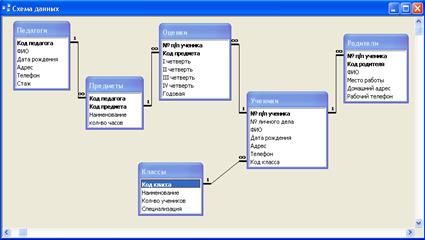
Рис. 2
3. Создадим формы для ввода данных.
Откроется Мастер создания форм. Выберем нужную таблицу и поля, в которые будем вносить данные. Нажмем Далее (рис.3)

Рис.3
Далее выберем тип внешнего вида формы и нажмем Далее, выберем стиль формы, введем имя формы и нажмем Готово.
Созданная Форма отобразится в окне объектов БД.
Аналогичным способом можно создать остальные формы БД.
4. Заполним таблицы данными.
5. Создадим запросы на выборку.
Добавим в запрос нужные поля путем двойного щелчка по ним в таблице. Для того, чтобы на экран выводилось ФИО ученика, номер личного дела, дата рождения, адрес, учеников 10 класса.
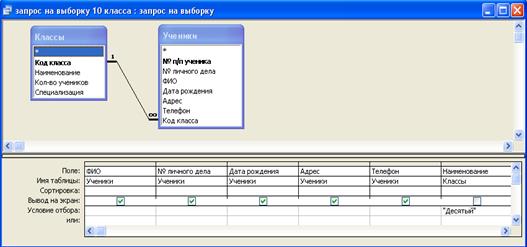
Рис.4
Результат работы запроса приведен на (рис.5)
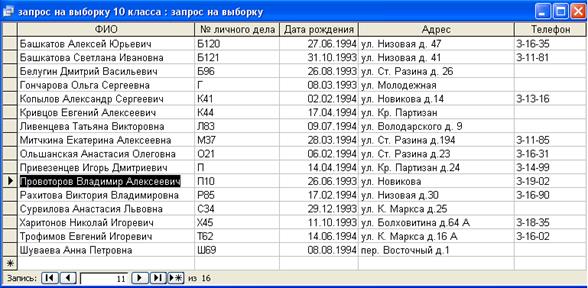
Рис. 5
Создадим запрос на выборку не удовлетворительных оценок во всей школе, для этого нужно в строку Условие отбора поля Годовая вписать цифру 2.
Результат работы запроса приведен на (Рис.6)

Рис.6
Далее создадим еще один запрос на выборку учеников рожденные раньше 2000 год. Для этого нам нужно в строку Условие отбора поля Дата рождения вписать <2000.
Результат работы запроса приведен на (Рис.7)
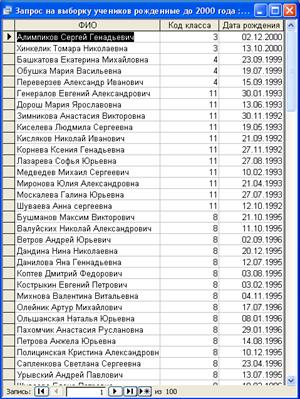
Рис.7
6.Создадим параметрические запросы.
Параметрический запрос создается так же как и запрос на выборку. Единственное отличие в том, что в поле Условие отбора мы вводим параметр для отображения диалогового окна, в которое будут вноситься данные условия отбора. Рассмотрим создание параметрического запроса на примере запроса «На не успеваемость учащихся в выбранном классе» В строку Условие отбора поля Код класса вписать [Введите код класса]. Конструктор запроса показан на рис.8
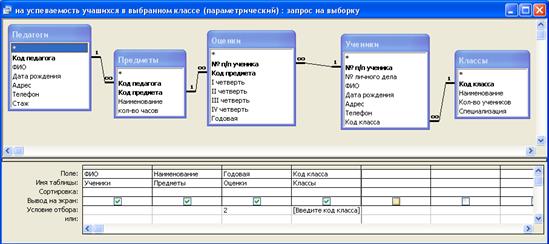
Рис.8
Результат запроса на рисунке 9
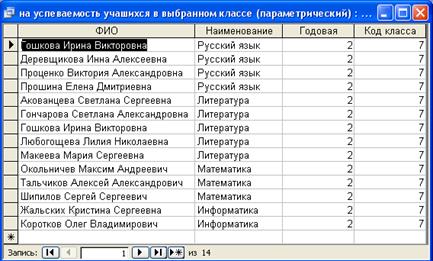
Рис.9
Создадим параметрический запрос о средней оценки за год в выбранном классе. Конструктор запроса показан на рис.

Рис.10
Результат запроса на рисунке 11
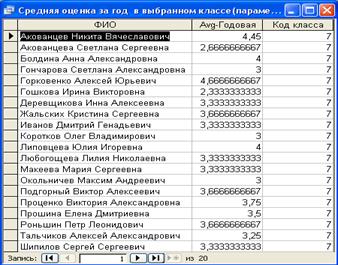
Рис. 11
Создадим запрос «Успеваемости учеников по определенному предмету»
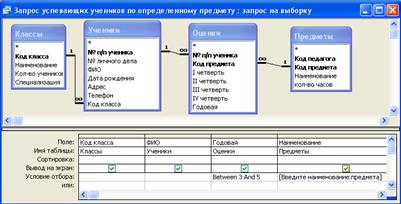
Рис.12
Результат запроса на рис.13

Рис.13
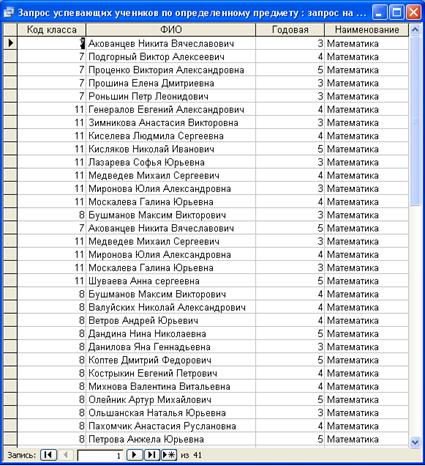
Рис.14
7. Создадим перекрестный запрос, который выводит данные об учениках и результаты по предметам. В режиме конструктора сформируем запрос.
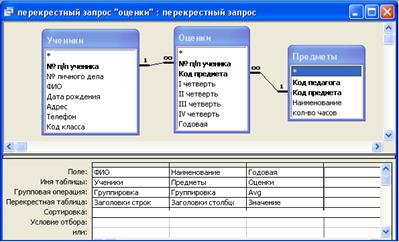
Рис. 15
Результат работы запроса показан на рис. 16
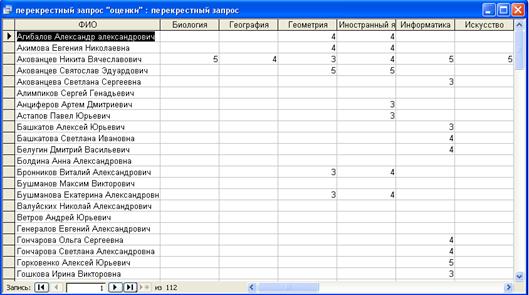
Рис.17
8. Создадим резервную копию таблицы Ученики2.
Из списка таблиц выбрать таблицу Ученики2. Далее в сроке Поле из списка выберем пункт ученики2. * Затем выбрать команду Запрос/Создание таблицы (рис.18).

Рис.18
В появившемся окне введем имя для новой таблицы и нажмите Ок. А теперь результат выполненной работой на рис.19
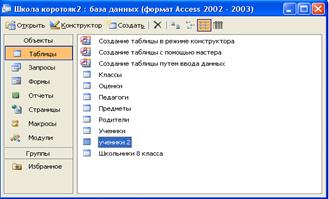
Рис.19
9. Создадим запрос на обновление в резервной копии.
Создадим запрос на обновление данных в резервной таблице Ученики2: переведём ученика из 7 класса в 3.
В строке Условие отбора ввести значение 7, а в строке Обновление ввести значение 3 (рис.20)

Рис.20
Результат запроса показан на рисунке 21
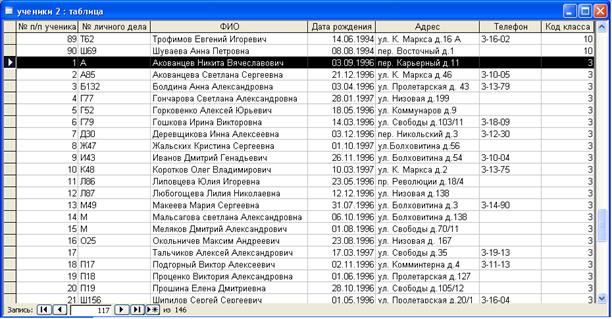
Рис.22
10. Создадим запрос на создание таблицы «Школьники 8 класса». Для этого необходимо сконструировать следующий запрос на выборку (рис.23)
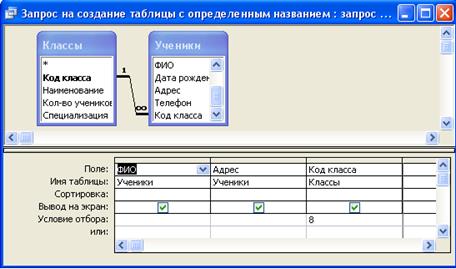
Рис.23
Таблица «Школьники 8 класса» создана (рис.24)
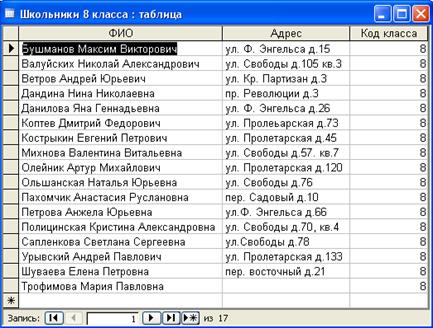
Рис.24
Затем выберем команду Запрос/Добавление (рис.25)

Рис.25
Теперь в созданную ранее таблицу «Школьники 8 класса» добавилась информация о ученике который теперь будет учиться в этом классе на рис. 26
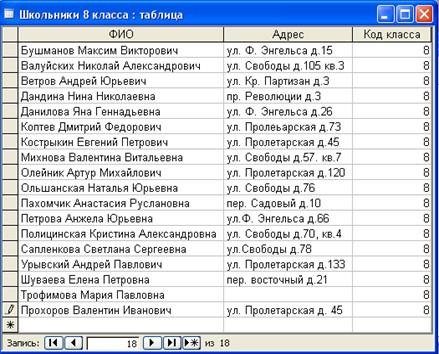
Рис.26
12. Создадим запрос на удаление из вновь созданной таблицы информации о ученике «Прохоров Валентин Иванович».
Для этого сконструируем запрос на выборку (рис.27)

Рис.27
Выполним команду Запрос / Удаление. Запускаем запрос на выполнение. В появившемся диалоговом окне нажимаем кнопку Да. Сохраним запрос. Откроем таблицу «Школьники 8 класса» и проверим выполнение запроса на удаление (рис.28)
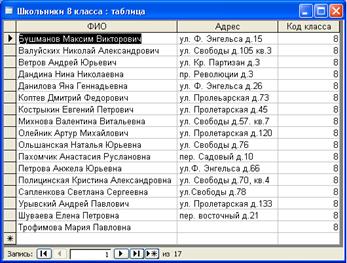
Рис.28
 2015-07-02
2015-07-02 1221
1221








